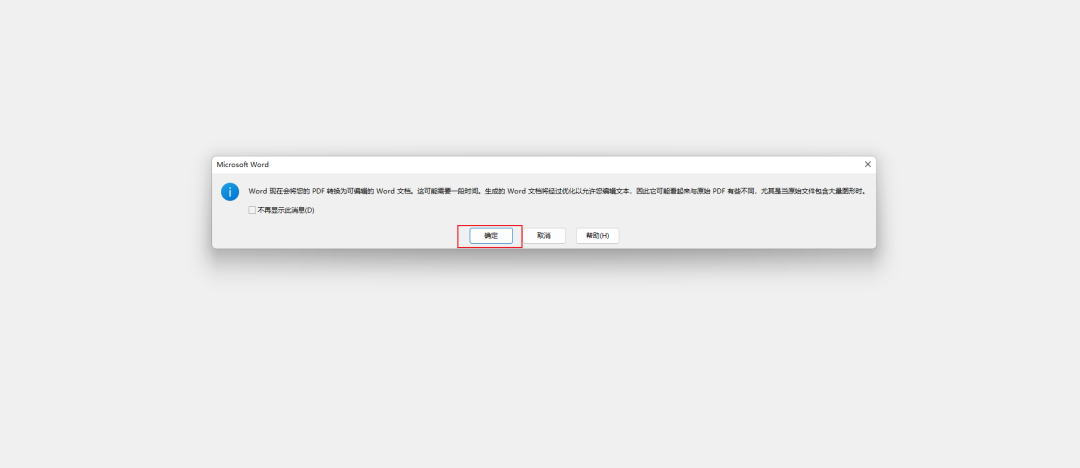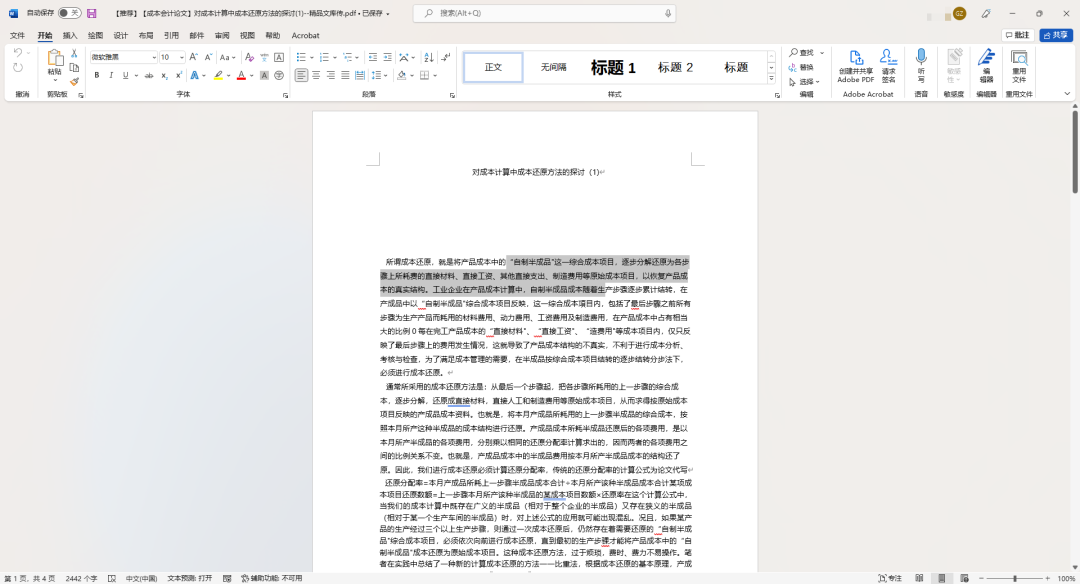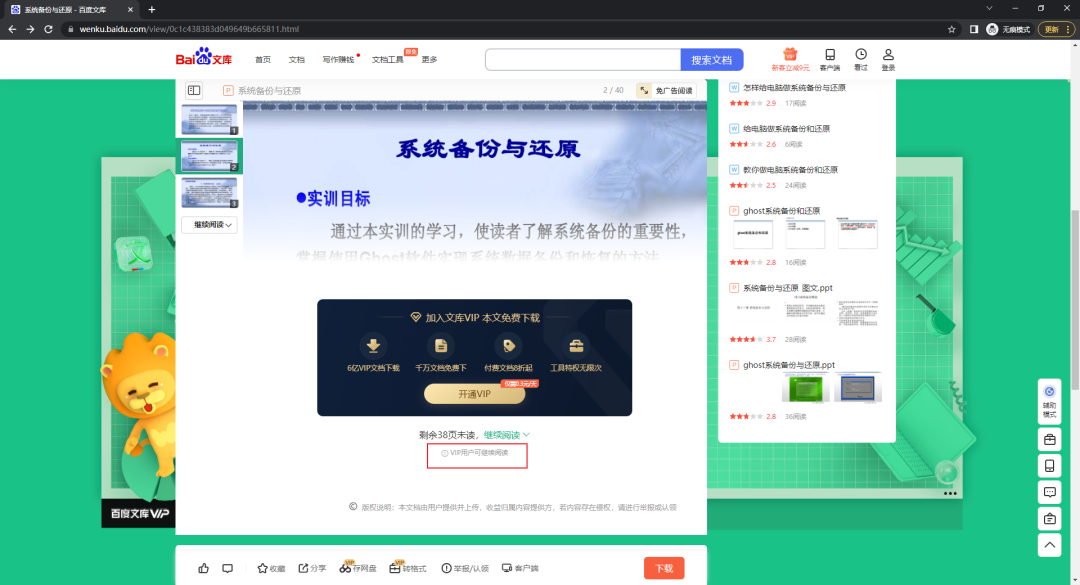道客巴巴文档
在道客巴巴随便找到一篇文档,发现无论是下载,还是打印,或者复制文字内容,都需要升级VIP或充值才能实现。
在稻壳阅读器里面,我们只需要将文档链接复制进去,打开,就可以查看文档了,我们点击左上角的打印按钮,就可以打印为 PDF 格式的文档。
需要注意的是,打印后的文档会稍微有些模糊,且不能复制文字。
另外文档一定要全部加载完毕,可以预览才可以进行打印,否则可能会缺失内容。
想要复制文字,需要将其转换为 word 的 doc 格式,所以接下来需要转换一下。
最简单粗暴的方法,就是直接用 word 打开 pdf 文件,word 会自动将其打开并识别转换。
弹出提示框点击确定即可。等待右下角进度条走完,就转换完毕了,文档越长时间就越长。
转换之后就可以编辑了。但 需要注意的是,转换的识别不一定 100% 准确,所以还需要自己检查一番。
以上是道客巴巴的文档下载。
百度文库
百度文库的下载是比较难的,当然VIP除外。以前还有冰点文库可以用,但是自从冰点文库停止维护后,就没有太好的办法了,一个是用油猴脚本,一个是找人代下道客巴巴文字复制方法,比如某宝某多道客巴巴文字复制方法,下一次几毛到几块。
这里给大家分享一个办法,算是一个捷径,但是 出来的内容是图片,所以不能编辑,只能查看。
以下面这篇文档为例,正常情况下只能预览前几页,剩下的内容需要 VIP 才能继续阅读。接下来重点来了,
我们把链接地址中的 wenku 改为 eduai,并把后面的 .html 删除,然后回车重新打开。
也就是由
改为
新网址中,可以看到,在预览页面,下面有一个继续阅读的按钮,点击一下就可以加载后面的内容。
直到文档预览完毕。
如果只想看文档的内容,可以用下面的方式,更简单一些。
只需要替换红色部分的文档 id 就可以预览了。
这样出来的界面就是只有文档内容的了。
当所有内容都显示出来后,右键打印,保存即可。
这样就保存为了 PDF 格式的文档。 缺点就是内容都是图片,只能查看,不能编辑,如果是文字内容,还可以 OCR 识别一下。
另一种方法就是使用油猴脚本。
在脚本网站搜索一下,可以发现有很多关于文库的脚本。
具体就不示范了,可以安装试一下,不是每个都会生效,试过才会知道。
Wenku Doc Downloader 脚本支持多个文档网站。可以尝试。
最后,如果想下载百度文库源文档的,又找不到其他方法的,可以找我帮忙代下【有会员】,将文档链接发送给我,只要不是标价的收费文档,都可以。
关于油猴脚本的使用,可以查看次条文章。
dian个赞 关个注吧~
注册会员查看全部内容……
限时特惠本站每日持续更新海量各大内部创业教程,年会员只要98元,全站资源免费下载
点击查看详情
站长微信:9200327